手把手处理win10系统快速进入桌面壁纸存储位置的解决方法
时间:2021-09-24 05:09编辑:admin来源:www.xiuxiu8.net
根据小伙伴们的反馈,发现win10系统快速进入桌面壁纸存储位置的问题是很多朋友的困扰,于是小编就在网上搜集整理了win10系统快速进入桌面壁纸存储位置的一些处理步骤,虽然处理起来很简单,但是还有一些朋友不清楚win10系统快速进入桌面壁纸存储位置的处理流程。只需按照1、用VBScript处理,将如下代码复制到记事本中,命名为“WallpaperPath.vbs”。 2、将刚处理的WallpaperPath.vbs文件放入到放到C:WindowsSystem32中。的步骤即可,下文就是win10系统快速进入桌面壁纸存储位置的具体方法了,希望能帮助到大家。
先简单说说原理:
这个路径被系统以二进制的方式储存起来,可以在以下注册表项的TranscodedImageCache二进制值中找到:HKEY_CURRENT_USERControl PanelDesktop
每当更换壁纸时,TranscodedImageCache中的二进制数据就会随之改变。不过如果单单是采集这个数据,估计大家都得崩溃,因为没办法直接用,所以需要编译一下。
Win10桌面右键直接进入桌面壁纸存储位置的操作方法:
1、用VBScript处理,将如下代码复制到记事本中,命名为“WallpaperPath.vbs”。
01Const HKCU = &H80000001 'HKEY_CURRENT_USER
02sComputer = "."
03Set oReg=GetObject("winmgmts:{impersonationLevel=impersonate}!" _
04& sComputer & " ootdefault:StdRegProv")
05sKeyPath = "Control PanelDesktop"
06sValueName = "TranscodedImageCache"
07oReg.GetBinaryValue HKCU, sKeyPath, sValueName, sValue
08sContents = ""
09For i = 24 To UBound(sValue)
10vByte = sValue(i)
11If vByte <> 0 And vByte <> "" Then
12sContents = sContents & Chr(vByte)
13End If
14Next
15CreateObject("Wscript.Shell").Run "explorer.exe /select,""" & sContents & """"
复制代码
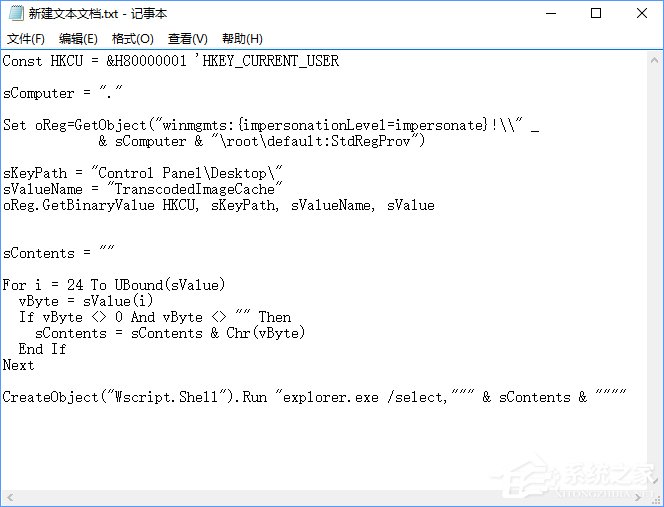
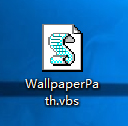
2、将刚处理的WallpaperPath.vbs文件放入到放到C:WindowsSystem32中。
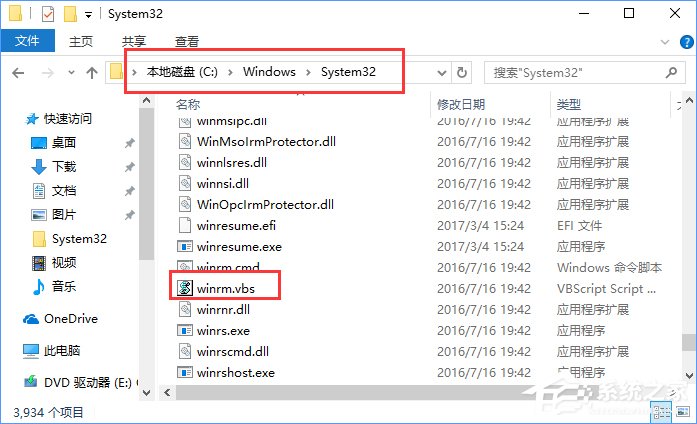
3、将如下代码复制到记事本中,命名为“添加壁纸所在位置.reg”。
01Windows Registry Editor Version 5.00
02[HKEY_CLASSES_ROOTDesktopBackgroundShellDesktopWallpaperLocation]
03"icon"="imageres.dll,-5346"
04@="进入壁纸所在位置"
05[HKEY_CLASSES_ROOTDesktopBackgroundShellDesktopWallpaperLocationcommand]
06@=hex(2):77,00,73,00,63,00,72,00,69,00,70,00,74,00,20,00,22,00,25,00,77,00,69,
0700,6e,00,64,00,69,00,72,00,25,00,5c,00,53,00,79,00,73,00,74,00,65,00,6d,00,
0833,00,32,00,5c,00,57,00,61,00,6c,00,6c,00,70,00,61,00,70,00,65,00,72,00,50,
0900,61,00,74,00,68,00,2e,00,76,00,62,00,73,00,22,00,00,00
复制代码
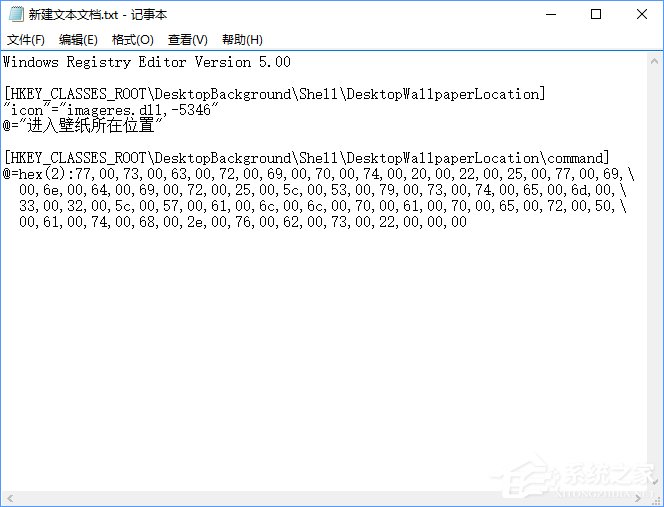

4、双击“添加壁纸所在位置.reg”这个文件,将它添加在注册表中。
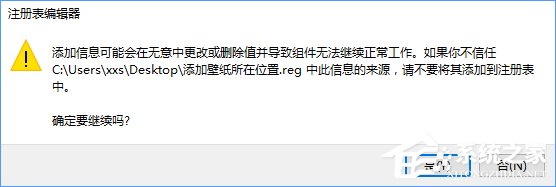
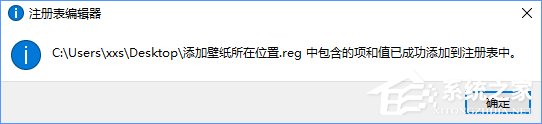
5、这时你会发现,桌面右键可以看到“进入壁纸所在位置”了。
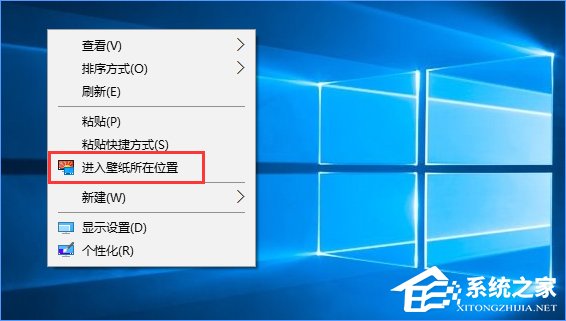
6、如果你后悔了,想移除桌面右键“进入壁纸所在位置”这个项,可以将如下代码复制到记事本中,命名为“移除.reg”。
01Windows Registry Editor Version 5.00
02[-HKEY_CLASSES_ROOTDesktopBackgroundShellDesktopWallpaperLocation]
复制代码
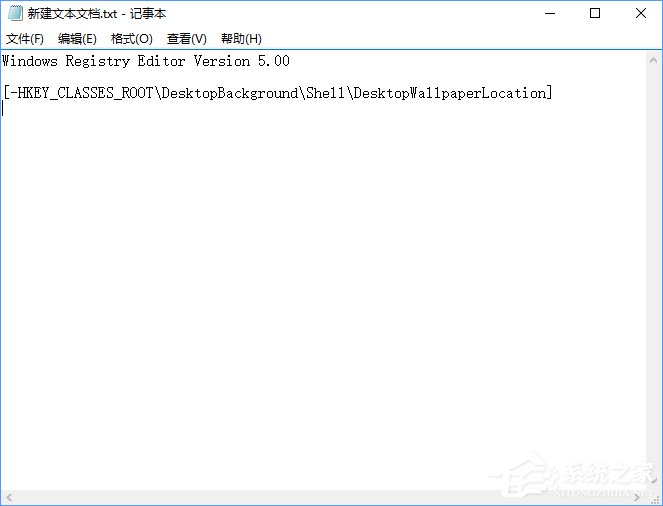

7、之后双击“移除.reg”,将它添加在注册表中,就可以移除了。
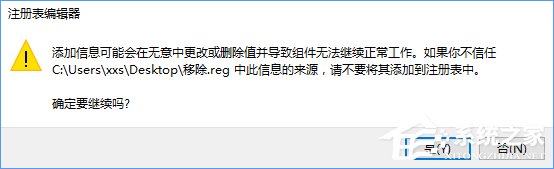
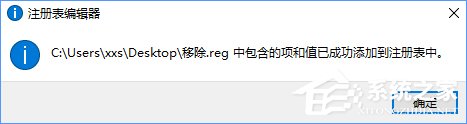
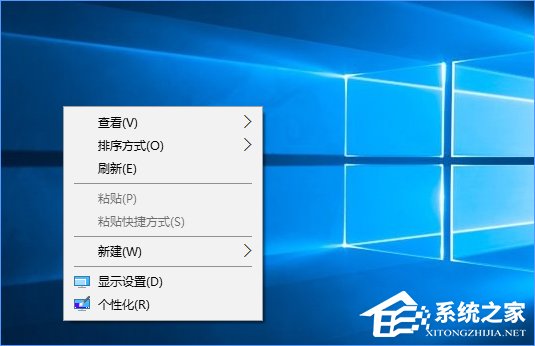
8、为了方便大家操作,大家可以直接下载小编处理好的压缩包。使用方法很简单,解压后先把VBS文件放到C:WindowsSystem32中,然后再双击注册表文件“添加壁纸路径”,确定添加后即可完成操作,想移除就双击注册表文件“移除”就可以了。
关于win10系统快速进入桌面壁纸存储位置的操作方法就给大家介绍到这边了,有需要的用户可以按照上述步骤设置解决问题,小编会竭尽所能把大家想知道的电脑知识分享开来。
相关文章
-

win10系统无法识别usb大容量存储设备解决方法的处理步骤
通过USB连接可以做许多的事情,其中最常见的就是U盘就是通过USB接口连接进行使用的,所以不管是USB接口还是USB这个词都是我们不会陌生
2022-07-26 10:20 -

高手指导win10系统诊断策略服务已被禁用的处理方法
根据小伙伴们的反馈,发现win10系统诊断策略服务已被禁用的问题是很多朋友的困扰,小编也算对电脑系统的部分问题了解的比较清楚,所以认为win10系统诊断策略服务已被禁用的问题还
2021-08-20 19:30 -

大神为你讲解win10系统wps残留office6文件夹删不掉的设置技巧
根据小伙伴们的反馈,发现win10系统wps残留office6文件夹删不掉的问题是很多朋友的困扰,即便很容易处理,还是有朋友不知道win10系统wp
2021-09-04 07:57 -

主编细说win10系统xbox校准手柄的操作办法
根据小伙伴们的反馈,发现win10系统xbox校准手柄的问题是很多朋友的困扰,于是小编就在网上搜集整理了win10系统xbox校准手柄的一些处理步骤,因此就有很多小伙伴来向我咨询win10系统
2021-10-16 23:36 -

手把手还原win10系统开机Windows boot manager无法启动BOOTBCD的恢复方法
依据网友的反响发觉win10系统开机Windows boot manager无法启动BOOTBCD的情况是大多数网友的困惑之处,即便很容易处理,还是有朋友不
2021-08-29 03:48 -

怎么快速解决win10系统若要升级windows server或企业版请联系管理员的处理办法
根据小伙伴们的反馈以及小编自己的观察,发现win10系统若要升级windows server或企业版请联系管理员的问题是很多朋友的困扰,因此我就在电脑上汇集整顿出win10系统若要升级windows serve
2021-09-07 20:30
最新系统下载
-
 1
1【游戏性能增强】Windows10系统64位 游戏定制优化版
发布日期:2024-07-16大小:4.39 GB
-
 2
2深度技术GhostWin10系统32位专业稳定版 V2022.07
发布日期:2024-07-05大小:未知
-
 3
3深度技术GhostWin10系统32位专业稳定版 V2022.07
发布日期:2024-07-02大小:4.65GB
-
 4
4深度技术Windows10系统32位低配精简版 V2023
发布日期:2024-06-27大小:4.45GB
-
 5
5【老电脑升级首选】Windows10系统64位 专业精简版
发布日期:2024-06-19大小:4.38GB
-
 6
6Windows10系统64位 官方正式版
发布日期:2024-06-19大小:4.52GB
-
 7
7Win10批量版
发布日期:2024-05-23大小:4.32GB
热门系统排行
-
 1
1雨林木风Ghost Win10 64位旗舰版 V2021.02
发布日期:2021-10-17人气:495
-
 2
2电脑公司win10 64位专业版 V2022.06
发布日期:2022-06-14人气:381
-
 3
3电脑公司 Ghost Win10 64位 纯净版 v2021.02
发布日期:2021-10-07人气:295
-
 4
4番茄花园 Ghost Win10 32位 旗舰版 v2021.02
发布日期:2021-10-19人气:227
-
 5
5深度技术Ghost Win10 64位元旦特别版 V2022.01
发布日期:2022-01-17人气:225
-
 6
6游戏专用 Ghost Win10 64位流畅稳定版 V2021.12
发布日期:2021-12-15人气:215
-
 7
7绿茶系统Ghost Win10 64位安全装机版 V2021.12
发布日期:2021-12-08人气:204
热门系统教程
-
 1
1大神操作win7系统运行日文游戏会显示乱码的具体步骤
发布日期:2021-09-30人气:5325
-
 2
2搞定win7系统老是要激活的详细方法
发布日期:2021-09-12人气:4553
-
 3
3图文解说win7系统安装360浏览器提示相关文件或文件夹被锁定的思路
发布日期:2021-10-09人气:3664
-
 4
4老司机教你设置win7系统连接VPN后不能访问内网的处理方式
发布日期:2021-10-12人气:2480
-
 5
5手把手教你win7系统更新时出现错误代码8024402c的设置方法
发布日期:2021-09-26人气:2257
-
 6
6技术员为你解决win7系统无法连接打印机报错代码0x00000057的设置教程
发布日期:2021-10-06人气:2092
-
 7
7图文说明win7系统电脑使用USB连接手机网络上网的操作方法
发布日期:2021-09-27人气:2024
